Automatizando a configuração do dispositivo usando o Instalador de dispositivos StorageGRID
 Sugerir alterações
Sugerir alterações


Você pode automatizar a configuração de um appliance usando um arquivo JSON que contém as informações de configuração. Você carrega o arquivo usando o Instalador do StorageGRID Appliance.
-
O seu dispositivo tem de estar no firmware mais recente compatível com o StorageGRID 11,5 ou superior.
-
Você deve estar conetado ao Instalador do StorageGRID Appliance no dispositivo que você está configurando usando um navegador compatível.
É possível automatizar as tarefas de configuração do dispositivo, como configurar o seguinte:
-
Rede de grade, rede de administração e endereços IP da rede de cliente
-
Interface BMC
-
Ligações de rede
-
Modo de ligação da porta
-
Modo de ligação de rede
-
Velocidade da ligação
-
Configurar o dispositivo usando um arquivo JSON carregado geralmente é mais eficiente do que executar a configuração manualmente usando várias páginas no Instalador de dispositivos StorageGRID, especialmente se você tiver que configurar muitos nós. Você deve aplicar o arquivo de configuração para cada nó um de cada vez.

|
Usuários experientes que desejam automatizar tanto a instalação quanto a configuração de seus dispositivos podem usar o configure-sga.py script. E "Automatizando a instalação e a configuração dos nós de dispositivos usando o script configure-sga.py"
|
-
Gere o arquivo JSON usando um dos seguintes métodos:
-
O aplicativo ConfigBuilder
-
O
configure-sga.pyscript de configuração do dispositivo. Você pode baixar o script do Instalador do StorageGRID Appliance (Ajuda Script de configuração do appliance). Consulte as instruções sobre como automatizar a configuração usando o script configure-sga.py.Os nomes de nós no arquivo JSON devem seguir estes requisitos:
-
Deve ser um nome de host válido contendo pelo menos 1 e não mais de 32 carateres
-
Pode usar letras, números e hífens são permitidos
-
Não é possível iniciar ou terminar com um hífen ou conter apenas números
Certifique-se de que os nomes dos nós (os nomes de nível superior) no arquivo JSON sejam únicos, ou você não poderá configurar mais de um nó usando o arquivo JSON.
-
-
Selecione Avançado Atualizar Configuração do dispositivo.
É apresentada a página Update Appliance Configuration (Atualizar configuração do dispositivo).
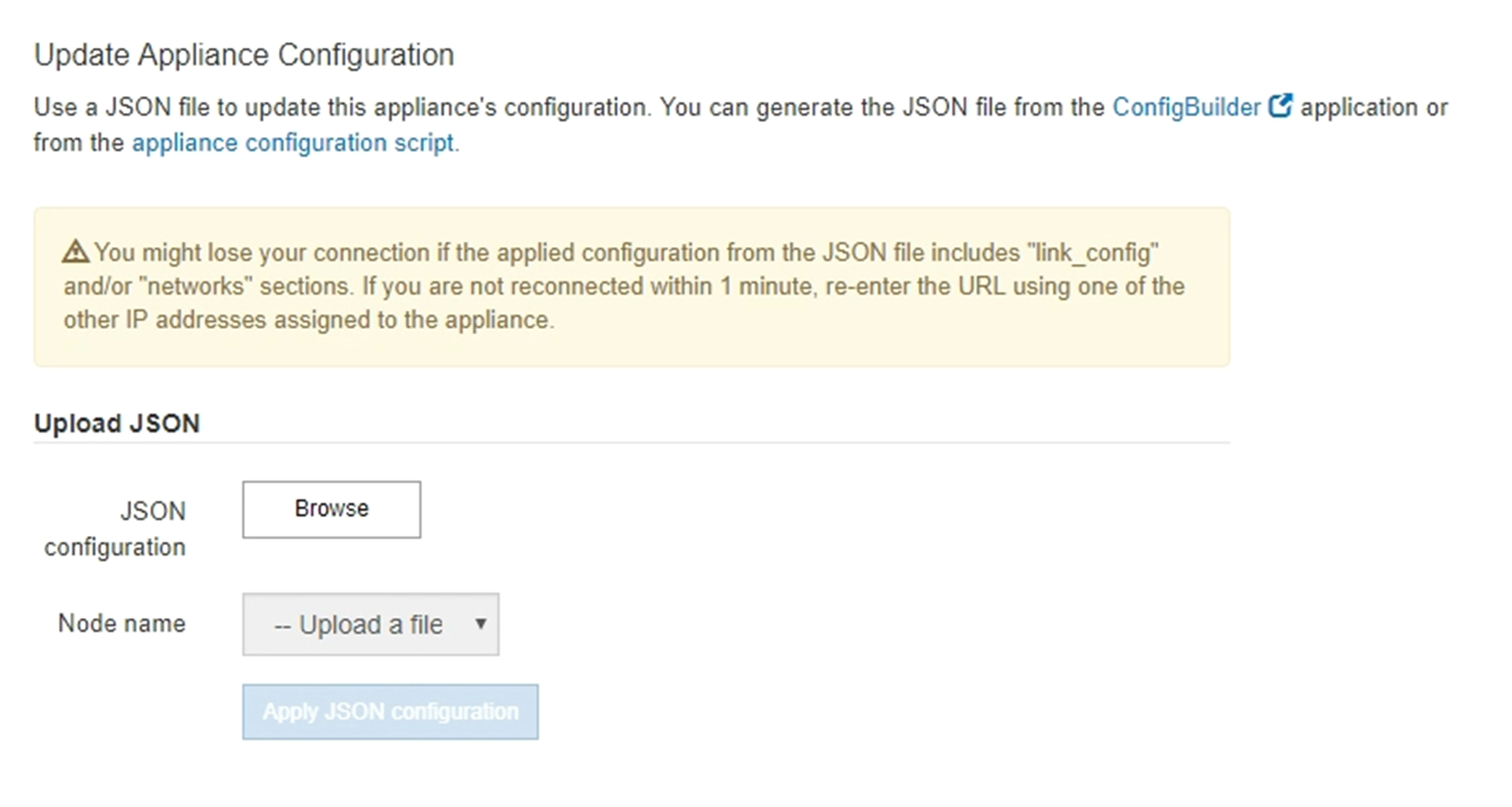
-
Selecione o arquivo JSON com a configuração que você deseja carregar.
-
Selecione Procurar.
-
Localize e selecione o ficheiro.
-
Selecione Open.
O arquivo é carregado e validado. Quando o processo de validação estiver concluído, o nome do ficheiro é apresentado junto a uma marca de verificação verde.
Você pode perder a conexão com o dispositivo se a configuração do arquivo JSON incluir seções para "link_config", "redes" ou ambos. Se você não estiver conetado novamente dentro de 1 minuto, insira novamente o URL do dispositivo usando um dos outros endereços IP atribuídos ao dispositivo. 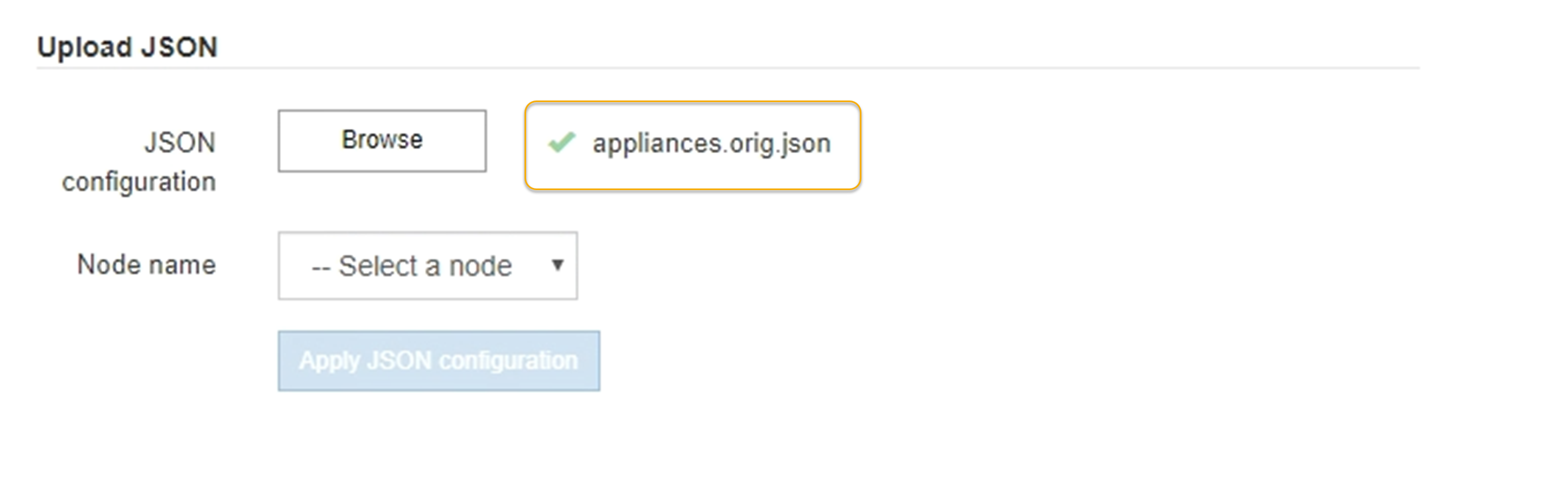
A lista suspensa Nome do nó é preenchida com os nomes de nós de nível superior definidos no arquivo JSON.
Se o arquivo não for válido, o nome do arquivo será exibido em vermelho e uma mensagem de erro será exibida em um banner amarelo. O ficheiro inválido não é aplicado ao dispositivo. Você pode usar o ConfigBuilder para garantir que você tenha um arquivo JSON válido. -
-
Selecione um nó na lista suspensa Nome do nó.
O botão Apply JSON Configuration está ativado.
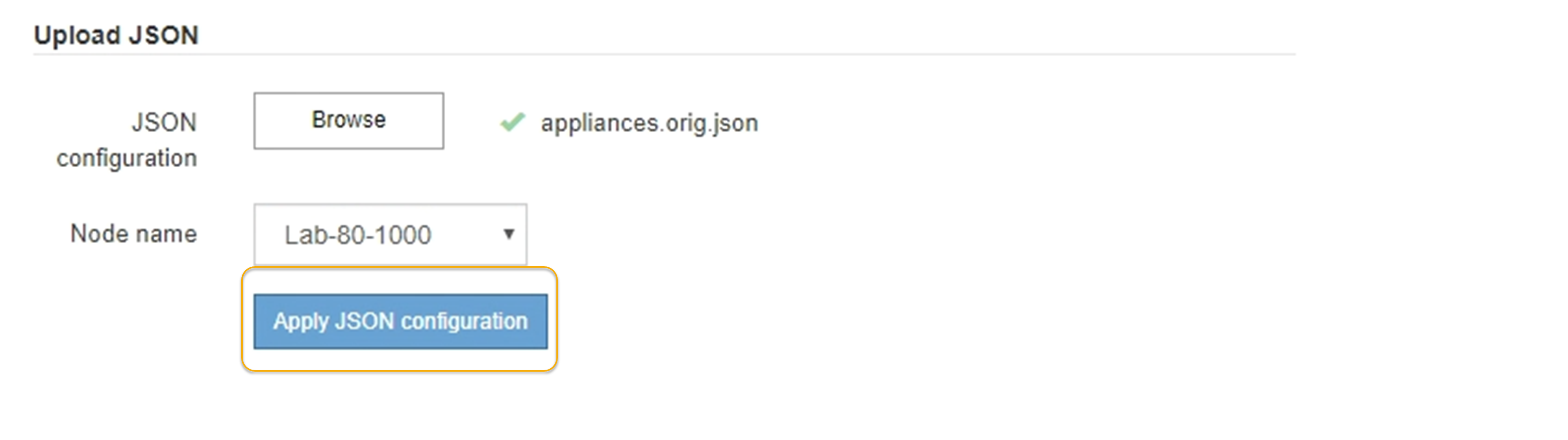
-
Selecione Apply JSON Configuration.
A configuração é aplicada ao nó selecionado.



